Исправить код ошибки Центра обновления Windows 0x800700c1
Если вы получаете код ошибки Центра обновления Windows 0x800700c1(Windows Update error code 0x800700c1) при обновлении компьютера с Windows 11 или Windows 10, рекомендации в этом посте могут помочь вам решить проблему. Эта ошибка в основном возникает при попытке установить обновление компонентов для Windows 11/10 . Все сообщение об ошибке выглядит так:
There were problems installing some updates, but we’ll try again later. If you keep seeing this and want to search the web or contact support for information, this may help. Feature update to Windows – Error 0x800700c1.
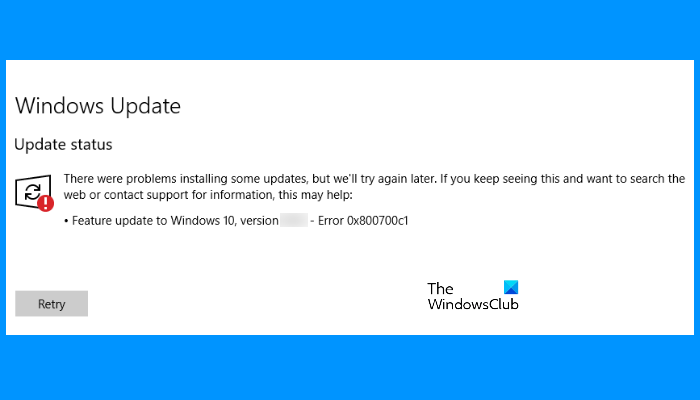
Код ошибки Центра обновления Windows 0x800700c1(Update Error Code 0x800700c1)
Существует множество причин, по которым Windows 11/10 выдает сообщения об ошибках обновления, например, поврежденные файлы, поврежденные компоненты обновления и т. д. Мы добавили несколько полезных опций, которые могут помочь. Но прежде чем вы начнете, мы предлагаем вам попробовать несколько быстрых исправлений:
- Перезагрузите компьютер с Windows и посмотрите, поможет ли это
- Иногда ваш антивирус может создавать проблемы во время обновления Windows(Windows Update) . Поэтому вам следует временно отключить антивирус и попытаться обновить систему. Не забудьте(Don) снова включить антивирус, поскольку он защищает вашу систему от вредоносных программ и других атак безопасности.
- Запустите сканирование SFC и сканирование DISM(DISM scan) , чтобы восстановить поврежденный образ и компоненты системы Windows .
Если эти быстрые исправления не решают вашу проблему, попробуйте решения, описанные ниже:
- Запустите средство устранения неполадок Центра обновления Windows
- Удалите(Delete) временные файлы Центра обновления(Windows Update) Windows из папки SoftwareDistribution .
- Измените тип запуска службы установщика Windows(Windows Installer) на автоматический(Automatic) .
- Установите Центр обновления Windows(Install Windows Update) с помощью инструмента Media Creation .
Давайте проверим эти решения одно за другим.
1] Запустите средство устранения неполадок Центра обновления Windows.(Run Windows Update)

Windows 10 поставляется с различными типами встроенных средств устранения неполадок, которые помогают устранять различные проблемы. Когда вы сталкиваетесь с проблемами ошибок Центра обновления Windows(Windows Update) , первое, что вы должны сделать, это запустить средство устранения неполадок Центра обновления Windows(Windows Update) . Для этого выполните следующие действия:
- Откройте приложение «Настройки» с помощью горячей клавиши Win+I
- Доступ к категории « Обновление и безопасность(Update & Security) »
- Доступ к странице устранения неполадок с помощью левой части(Troubleshoot)
- Нажмите на опцию « Дополнительные средства устранения неполадок(Additional troubleshooters) », доступную в правом разделе.
- Нажмите на опцию Центра обновления Windows .(Windows Update)
- Нажмите кнопку Запустить средство устранения неполадок(Run the troubleshooter) .
Дождитесь завершения процесса устранения неполадок, и это может решить вашу проблему.
2] Удалите(Delete) временные файлы Центра обновления(Windows Update) Windows из папки SoftwareDistribution .
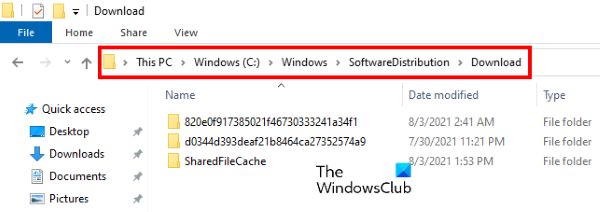
В папке SoftwareDistribution(SoftwareDistribution folder) временно хранятся файлы Центра обновления(Windows Update) Windows. Если какой-либо из этих файлов поврежден, вы можете столкнуться с этой ошибкой Центра обновления Windows(Windows Update) 0x800700c1. Следовательно(Hence) , одним из вариантов исправления этой ошибки является удаление всех временных элементов Центра обновления Windows , присутствующих в папке « (Windows Update)Загрузки(Downloads) », расположенной внутри папки SoftwareDistribution . Шаги для того же следующие:
- Во-первых, вы должны остановить службу Windows Update(Windows Update Service) . Для этого введите services в поле поиска Windows 10.
- Нажмите клавишу ввода(Enter) . Откроется окно приложения « Службы ».(Services)
- Прокрутите(Scroll) список доступных служб, чтобы найти службу Центра обновления Windows(Windows Update) . Как только вы найдете его, щелкните по нему правой кнопкой мыши.
- Используйте опцию « Стоп »(Stop)
- Теперь перейдите на диск C или туда, где вы установили Windows.
- Откройте папку Windows
- Откройте папку SoftwareDistribution
- Получите доступ к папке « Загрузки(Downloads) », расположенной в папке SoftwareDistribution .
- Выберите(Select) все файлы и папки, доступные в папке « Загрузки ».(Downloads)
- Нажмите клавишу Удалить(Delete)
- Откройте приложение «Службы».
- Щелкните правой кнопкой мыши(Right-click) службу Windows Update .(Windows Update)
- Воспользуйтесь опцией « Пуск ».(Start)
Это может помочь вам загрузить и установить Центр обновления Windows(Windows Update) .
3] Измените(Change) тип запуска службы установщика Windows(Windows Installer) на автоматический(Automatic)
Измените тип запуска службы установщика Windows(Windows Installer) на автоматический(Automatic) и посмотрите, поможет ли это. Мы перечислили инструкции для того же ниже:
- Введите услуги(services) в поле поиска
- Нажмите клавишу Enter(Enter) , чтобы открыть приложение «Службы».
- Прокрутите(Scroll) список служб, доступных в приложении « Службы(Services) » , чтобы найти службу установщика Windows .(Windows Installer)
- Дважды щелкните службу (Double-click)установщика Windows(Windows Installer) , и откроется окно ее свойств.
- Нажмите кнопку « Пуск(Start) » , если служба остановлена.
- Выберите параметр « Автоматически(Automatic) », доступный в раскрывающемся меню « Тип запуска» (если этот параметр не выделен серым цветом).(Startup type)
- Нажмите кнопку ОК(OK) .
4] Установите Центр обновления Windows(Install Windows Update) с помощью инструмента создания носителя.(Media Creation)
Вы также можете попробовать обновить свой компьютер с помощью инструмента Media Creation(upgrade your computer using the Media Creation tool) . Это мощный инструмент, разработанный корпорацией Microsoft(Microsoft Corporation) , который пользователи могут использовать для обновления своих компьютеров до последней доступной версии или создания установочного носителя для Windows 11/10 .
Надеюсь это поможет.
Как исправить ошибки Центра обновления Windows?
Как мы упоминали ранее в этой статье, ошибки Центра обновления Windows(Windows Update) возникают по многим причинам. Иногда обновления также не выполняются из-за слабого или нестабильного сигнала Wi-Fi. Какой бы ни была причина, вы можете попробовать некоторые общие методы исправления ошибок Центра обновления Windows(fix Windows Update errors) .
Как сбросить компоненты Центра обновления Windows ?(Windows Update)
Компоненты Центра обновления Windows(Windows Update) являются неотъемлемой частью Центра обновления Windows(Windows Update) . Когда эти компоненты повреждены (по любой причине), вы можете получить много ошибок при попытке обновить Windows . В таком случае вы можете исправить ошибки Центра обновления Windows , (Windows Update)сбросив компоненты Центра обновления Windows(resetting the Windows Update components) по умолчанию.
Related posts
Как Fix Windows Update Error Code 80244010
Fix Windows Update Error Code 800F0A13
Fix Windows Server Update Services Error Code 0x80072EE6
Fix Windows Update Error Code 0xd0000034
Fix Windows Update Error Code 8024a112
Fix Windows Update Error 0x800703ee
Fix Windows Update Error 0x80072EE2
Windows 10 Update Error 0x800f0988 или 0x800f08a
Fix Windows Update Error 0x800f020b
Как исправить Error Code 0x80190194 - 0x90019 на Windows
Как исправить Windows Update Error Code 0x80070012
Fix Windows Update error 0x8e5e03fa на Windows 10
Как исправить Windows Update Error Code 8020002E
Fix Windows Update Error 0x800F0922
Fix Windows 10 Update Error 0x800703F1
Fix Windows Upgrade Error Code 0xe06d7363
Fix Windows 10 Update Error 0x800705B3
Windows Update не удалось установить с Error Code 0x8024004a
Fix Windows Update Error 0x800f0905
Fix Windows Update Error 0x80245006 в Windows 11 или Windows 10
